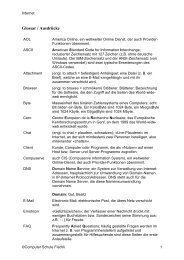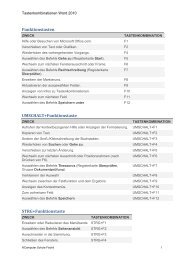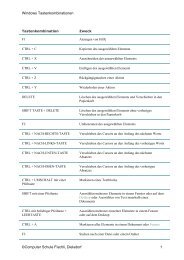Tastenkombinationen Mac ©Computer Schule Fischli, Dielsdorf 1
Tastenkombinationen Mac ©Computer Schule Fischli, Dielsdorf 1
Tastenkombinationen Mac ©Computer Schule Fischli, Dielsdorf 1
Erfolgreiche ePaper selbst erstellen
Machen Sie aus Ihren PDF Publikationen ein blätterbares Flipbook mit unserer einzigartigen Google optimierten e-Paper Software.
<strong>Tastenkombinationen</strong> <strong>Mac</strong><br />
+ +<br />
+ + +<br />
+ +<br />
Bildschirmfotos<br />
+ +<br />
+ +<br />
+ + , dann<br />
Leertaste<br />
+ + +<br />
+ + +<br />
+ + + ,<br />
Leertaste<br />
Safari<br />
+Klick<br />
+ +<br />
Andere Befehle<br />
+<br />
+ +<br />
+ +<br />
+ +<br />
+ +<br />
+ + + F12<br />
+F2<br />
+F3<br />
+F4<br />
+Ziehen<br />
+ +Ziehen<br />
sofortiger Neustart (Pro Tastatur)<br />
Schaltet Rechner sofort aus (Pro Tastatur)<br />
Schaltet Rechner sofort aus (PowerBook)<br />
Erzeugt ein Bildschirmfoto, das als Datei auf dem<br />
Schreibtisch gespeichert wird (<strong>Mac</strong> OS 10.3 als PDF, <strong>Mac</strong><br />
OS 10.4 als PNG-Datei)<br />
Bildschirmfoto eines auszuwählenden Bereichs<br />
Bildschirmfoto des ausgewählten Fenster<br />
Bildschirmfoto wird in Zwischenablage kopiert (ganzer<br />
Bildschirm)<br />
Bildschirmfoto wird in Zwischenablage kopiert (Auswahl)<br />
Bildschirmfoto wird in Zwischenablage kopiert<br />
(ausgewähltes Fenster)<br />
Öffnet Link in neuem Tab<br />
Wechsel zwischen offenen Tabs<br />
Nächstes Objekt anwählen<br />
Zeigt Farbpalette in der Applikation<br />
Restart, Ruhezustand, Ausschalten Dialogfenster<br />
Unter Tiger (10.4): aktiviert Ruhezustand<br />
Unter Panther (10.3): Beendet alle Programme und startet<br />
neu<br />
Unter Jaguar (10.2): aktiviert Ruhezustand<br />
aktiviert Ruhezustand ohne Rückfrage<br />
Öffnet das Apfelmenü (um sich darin mit der Tastatur zu<br />
bewegen)<br />
Aktiviert das Dock (um sich darin mit der Tastatur zu<br />
bewegen)<br />
Springt durch alle Fenster aller Applikationen (mit Ausnahme<br />
derer der Classic-Umgebung)<br />
Zum neuen Ort kopieren<br />
Erstellt ein Alias am neuen Ort<br />
+ +Mausklick in Fenster Blendet alle Applikationen bis auf die angeklickte aus<br />
+ +<br />
+ +<br />
+ +<br />
Dock ein- und ausblenden<br />
Cursor springt im aktiven Fenster in das Such-Feld<br />
Zeigt wie bei + Informationen; Wechsel zu neuer<br />
Datei zeigt deren Informationen<br />
<strong>©Computer</strong> <strong>Schule</strong> <strong>Fischli</strong>, <strong>Dielsdorf</strong> 4